Instagraのアプリやウェブには、投稿された写真や動画をダウンロードする機能はありません。
気になった投稿を自分のスマートフォンやパソコンに保存して、後から見返せるようにしておきたい方も多いのではないでしょうか。
本記事では、気になった投稿をスマートフォン、PCのどちらからもダウンロードできる人気ツールを5つまとめました。
\SNSの炎上リスクを押さえるなら/
「ソーシャルメディアマーケティングのリスクと対策」
資料を無料プレゼント中
関連記事:インスタのリール作成方法とおしゃれなリールに必要な人気曲の探し方を紹介!【画像つき】
instagram(インスタグラム)の投稿をアプリ内で画像・動画を保存する方法
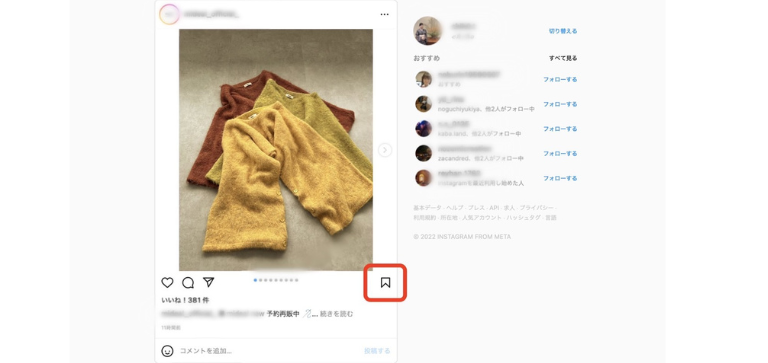
Instagram内には、投稿された写真や動画をダウンロードする機能はありません。
ただ、画像の右下にある「保存」機能を利用することで気になった投稿をInstagram内で後から見返せます。
後から見返したいときに「保存」機能はタップするだけなので手軽で便利ですが、デメリットもあります。
投稿者またはInstagram側が投稿を削除してしまった場合「保存」をしていても後から見返せません。
関連記事:インスタで送られてきた動画を保存する方法は?アプリなしで利用できるツールも紹介
【iphone・android】カメラロールに高画質な画像保存・動画保存できるアプリ
投稿者またはInstagram側が投稿を削除してしまった場合でも「Repost for Instagram リポスト」「AhaSave」という外部ツールをインストールすることで後から見返せます。
Repost for Instagram リポスト
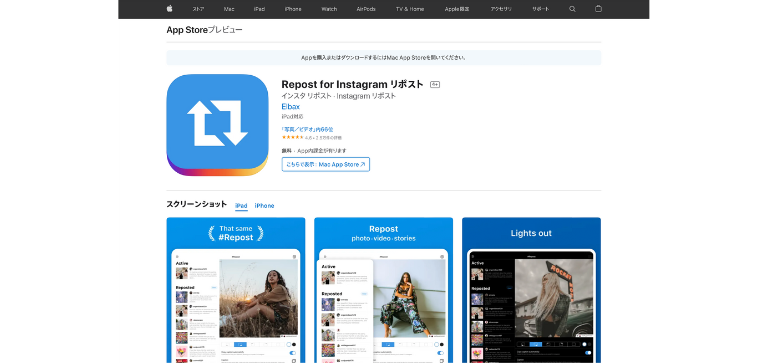
Repost for Instagramという画像保存アプリはいくつかありますが、「リポスト」が付いている「Repost for Instagram リポスト」がおすすめです。
「Repost for Instagram リポスト」は外国語のアプリが多い中、日本語に対応しているため、初めての方でも容易に操作できます。
アプリを開くとInstagramへのログインを促されます。
そしてアプリ内のアイコンからInstagramを起動して、保存したい画像のリンクをコピーしましょう。
アプリに戻ったら、お目当ての画像が表示されているので「再投稿」をクリックすればダウンロードできます。
AhaSave
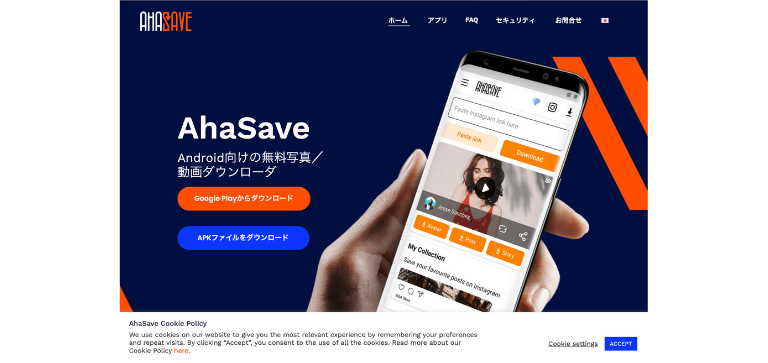
AhaSaveは閲覧した痕跡を残さずにInstagramのストーリーを利用できるアプリとして有名ですが、画像・動画保存もできます。
保存方法は、アプリを開き画面の指示に沿ってInstagramにログインします。
保存したい投稿の「リンクをコピー」し、AhaSaveに戻り「ダウンロード」をタップすれば保存完了です。
現在はAndroidのみの対応となっているため、iOSを利用している人は利用できません。
【PC】高画質な画像保存・動画保存ができるサイト
「スマートフォンだと保存容量が気になる」「PCでジャンルごとにフォルダ分けしたい」という方は、以下3つの外部サイトがおすすめです。
- Insta Downloader
- awakest. net
- Gramho
Insta Downloader
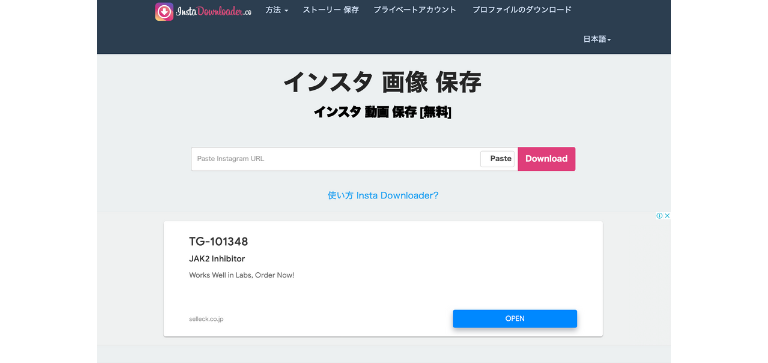
Insta Downloaderサイトを利用すると、保存したい投稿のURLを入力するだけで画像・動画のダウンロードができます。
スマートフォンからもInstagramのアプリ内でURLをコピーし、ブラウザを使ってInsta Downloaderサイトを利用すると画像・動画の保存が可能です。
awakest. net
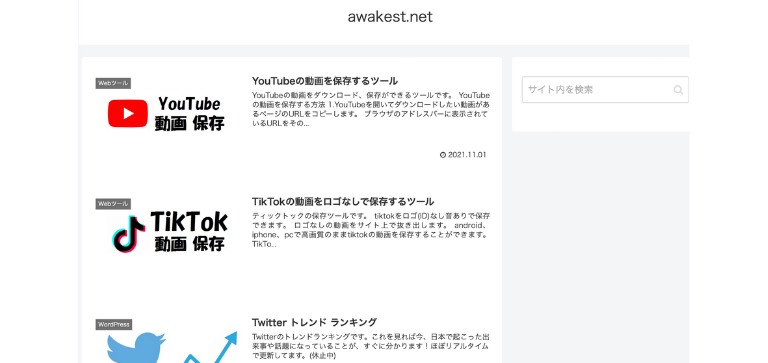
awakest. netは、InstagramをはじめTwitterやYouTubeなどさまざまなSNSに投稿されている画像・動画を保存できるサイトです。
awakest. net内に紹介されている「インスタグラムの複数の画像を保存するツール」を開きます。
「URLを入力」と表示されているテキストボックスに保存したい投稿のURLを入力し「抜き出す」をクリックすると画像・動画が表示されます。
画像・動画を右クリックで「保存」を選択したらダウンロード完了です。
Gramho
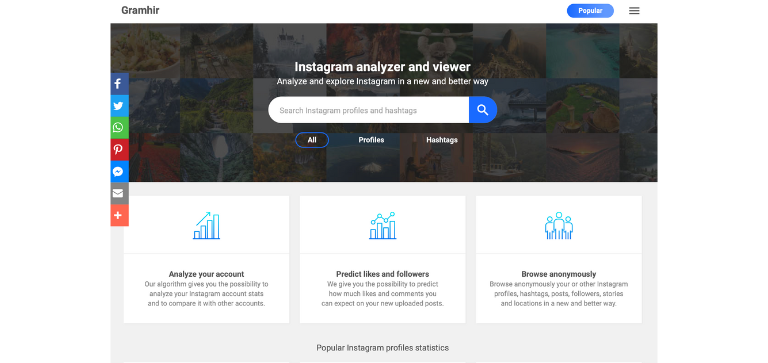
Gramhoは画像のダウンロードだけでなく、Instagramにログインせずに投稿の閲覧もできるサイトです。
他の画像保存サイトとは違い、画像の保存に投稿のURLは必要なくプロフィールやハッシュタグから検索ができます。
検索できたら保存したい画像を右クリックし「保存」を押すだけでダウンロード完了です。
サイト内は日本語に対応しておらず英語表記ですが、基本的な「検索する」「保存する」などの操作は他のサイトとあまり変わらないので難しくはないでしょう。
【アプリなし】インスタグラムの画像を簡単に保存する方法
新しくアプリをダウンロードしたりサイトを開いたりするのは面倒という方に、外部ツールを利用せずに画像・動画を保存する方法をご紹介します。
スクリーンショット・画面録画
スクリーンショット・画面録画とは、画面に表示されている画像や動画を端末に保存できる機能です。
スマートフォンであれば「写真」に保存され、PCの場合は保存するフォルダが選択できるので、フォルダ分けしながら保存ができます。
インスタグラムの画像保存に関する注意点
Instagramに投稿されている写真や画像(オリジナル)の著作権は、投稿者にあります。
そのため、Instagramから保存した画像を勝手に自身のSNSやサイトに転載することは著作権違反にあたります。
人物写真の場合は、著作権だけでなく肖像権の問題も発生するためさらに注意が必要です。
Instagramに投稿されている画像・動画に関してはどこかに転載することはせず、個人で楽しみましょう。
インスタグラムの画像保存に関するよくある質問
気になった投稿をInstagram内の機能を利用して保存する場合と、ご紹介した外部ツールを利用してスマートフォンやPC内にダウンロードする場合によくある質問をまとめました。
Instagram内で「保存」したことを投稿者に知られたくない、そもそも保存ができなかったという方のために解説します。
他人の画像・動画を保存したらバレる?
Instagram内には、気になる投稿を見つけ「後から見返したい」と思ったときに重宝できる「保存」機能があります。
「保存」機能を利用する際に、プライベートなことであれば「投稿者に保存したことがバレないか?」「保存した投稿がフォロワーにバレないか?」気になる方も多いでしょう。
結論、バレません。
Instagramには「インサイト」という数値集計できる機能がありますが、表示されるのは数字(保存されてアカウント数)だけであり、アカウント名の特定は不可能です。
※保存したい画像・動画の投稿先が「未公開アカウント」で、フォロワーが「自分だけ」という場合は「保存」できるのが「自分」しかいないのでバレます。
画像・動画を保存できないのはなぜ?
スマートフォンやPCのストレージ容量は不足していないでしょうか。
ストレージ容量不足は、画像・動画が保存できない要因のひとつです。
Instagramからダウンロードしたい投稿がある場合は、不要な画像や動画、音楽などのデータは整理しておきましょう。
また、使わないアプリや利用頻度の少ないアプリなどを削除するとストレージに余裕ができスムーズにダウンロードできると思います。
まとめ
Instagramの画像・動画を後から見返すには、Instagram内の機能を利用したりスマートフォンアプリや外部サイトを利用することで可能になります。
本記事を参考に、お気に入りの画像・動画をダウンロードし、いつでもどこでも見返せるようにしましょう。
関連記事:インスタ新規アカウントの作成方法を画像で解説!プロアカウントや個人用アカウントなど種類の違いも解説!【企業向け】











